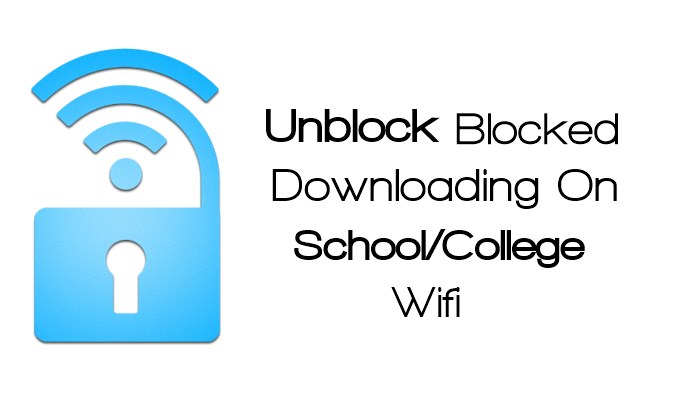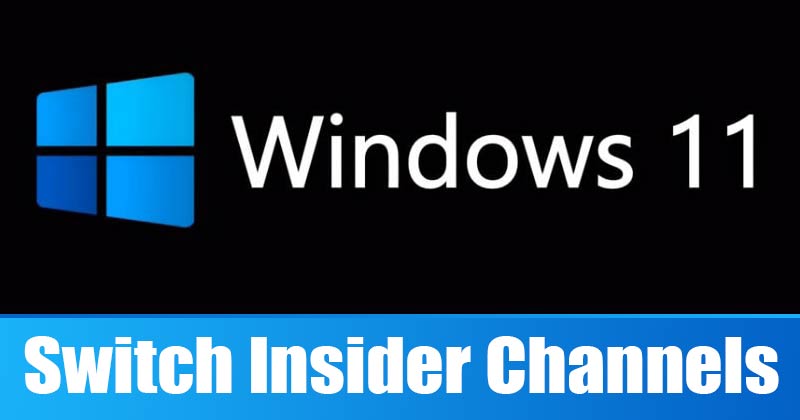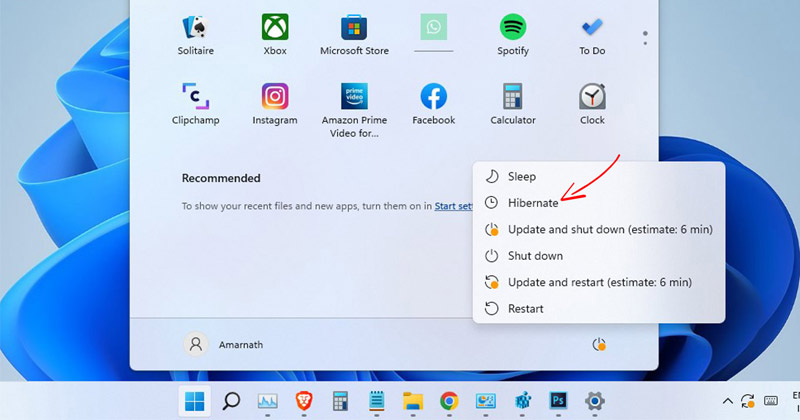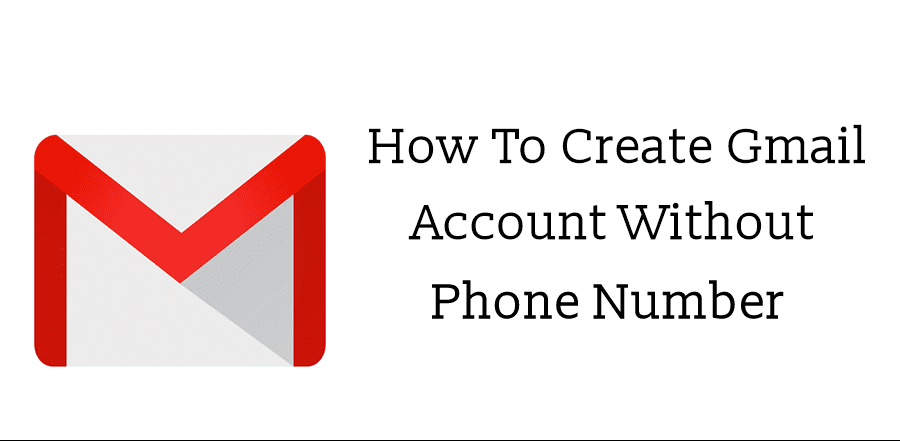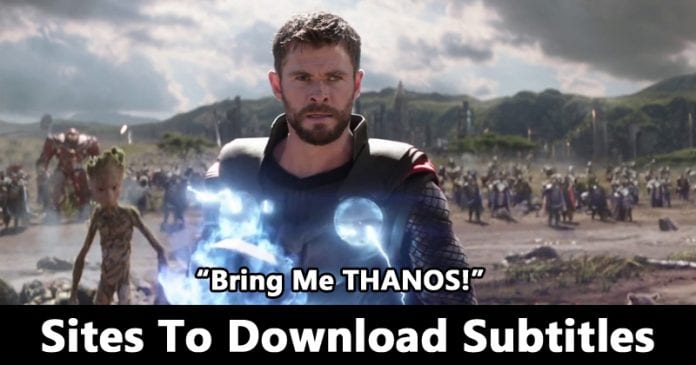Zde je návod, jak automaticky vyprázdnit koš ve Windows 11!

Pokud již nějakou dobu používáte operační systém Windows, možná víte, že když soubor smažete, nezmizí natrvalo. Místo toho, když odstraníte soubory, přejdou do koše.
Chcete-li trvale odstranit soubory uložené v koši, musíte koš vyčistit. Koš je šikovná možnost, protože umožňuje obnovit soubory, které jste nechtěli smazat.
V průběhu času však může koš zabírat spoustu úložného prostoru. Přestože systém Windows umožňuje uživatelům omezit množství místa na disku používaného košem, mnoho uživatelů tento limit nenastavuje.
V systému Windows 11 však můžete nastavit smysl úložiště pro automatické odstranění koše. Storage Sense je funkce správy úložiště, která se vyskytuje ve Windows 10 i Windows 11.
Kroky k automatickému vyprázdnění koše v systému Windows 11
Protože jsme již diskutovali o tom, jak používat Storage sense v systému Windows 10, v tomto článku probereme, jak automaticky vyprazdňovat koš v systému Windows 11. Chcete-li automaticky odstranit soubory koše, musíte nakonfigurovat smysl úložiště. Zde jsou kroky, které je třeba dodržet.
1. Nejprve klikněte na tlačítko Start Windows 11 a vyberte Nastavení.
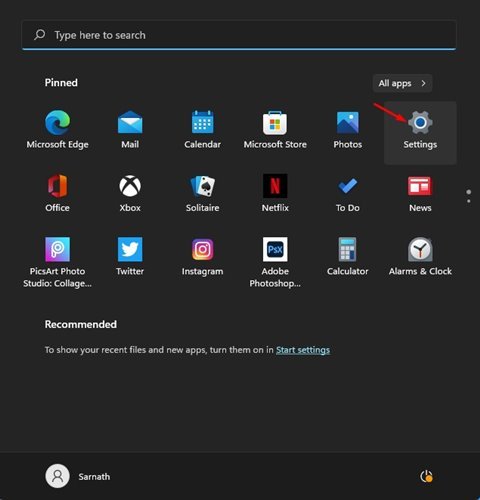
2. Na stránce Nastavení klikněte na možnost Systém.
3. V pravém podokně klikněte na možnost Úložiště.
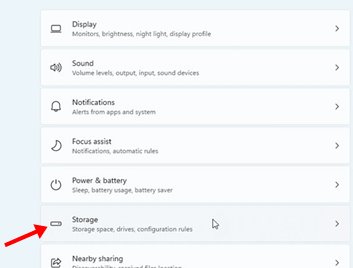
4. Nyní v části Správa úložiště klikněte na možnost Storage Sense.
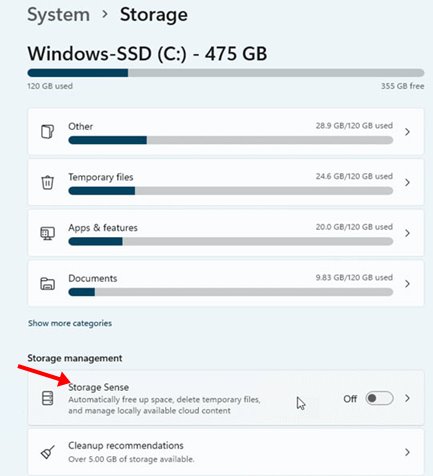
5. Na další obrazovce povolte Automatické čištění uživatelského obsahu.
6. Dále v části Odstranit soubory v mém koši, pokud tam byly déle, vyberte z rozevíracího seznamu počet dní (1, 14, 20 nebo 60).
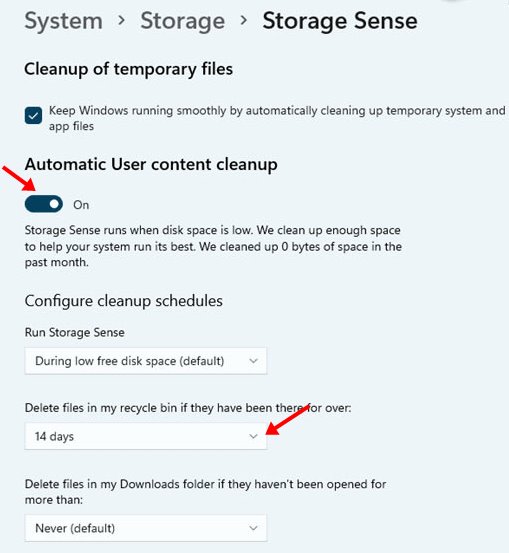
A je to! Jsi hotov. V závislosti na dnech, které jste nastavili, se Storage Sense spustí a vyprázdní koš.
Tato příručka je tedy o tom, jak automaticky vyprázdnit koš v systému Windows 11. Doufám, že vám tento článek pomohl! Sdílejte to prosím také se svými přáteli. Máte-li v této souvislosti nějaké pochybnosti, dejte nám vědět do pole pro komentáře níže.